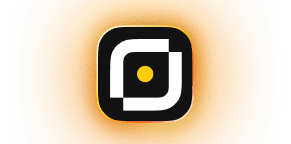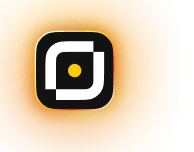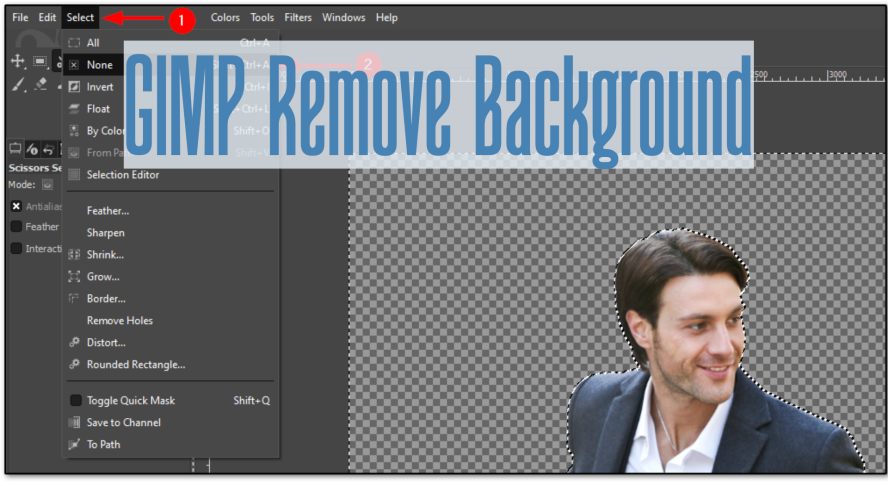
GIMP ist eine kostenlose und quelloffene Bildbearbeitungssoftware, die leistungsstarke Werkzeuge für all deine Fotobearbeitungsbedürfnisse bietet. Wenn es darum geht, den Hintergrund zu entfernen, ist GIMP eine hervorragende Wahl, da du keine teuren Programme wie Photoshop benötigst.
Das GIMP Hintergrund entfernen ist einfach und effektiv, was es sowohl für Anfänger als auch für Profis perfekt macht. In diesem Leitfaden lernst du, wie du den Hintergrund in GIMP entfernen kannst, sodass deine Bilder sauber und professionell aussehen, ganz ohne zusätzliche Kosten.
Inhaltsverzeichnis
- Teil 1. Hintergrund entfernen ohne GIMP [Online]
- Teil 2. Hintergrund in GIMP entfernen [Ein-Klick-Methode]
- Teil 3. Manuelle Methode – Hintergrund mit dem Fuzzy Select Tool entfernen
- Teil 4. Fortgeschritten – Hintergrundfarbe in GIMP entfernen
- Teil 5. GIMP Hintergrund von Text oder Logos entfernen
- Teil 6. Alternativen zu GIMP – Hintergrund ohne GIMP entfernen
Teil 1. Hintergrund entfernen ohne GIMP [Online]
Wenn du keine Zeit damit verbringen willst, komplexe Tools wie GIMP zu lernen, ist der einfachste Weg, einen Online-Tool zu verwenden. Mit Pixpretty kannst du den Hintergrund ohne GIMP schnell in nur einem Klick entfernen. Keine Downloads, keine komplizierten Ebenen – einfach dein Bild hochladen und sofort einen sauberen, transparenten Hintergrund erhalten. Das ist perfekt für Produktbilder, Profilbilder oder Inhalte in sozialen Medien.
Schritte, um den Hintergrund ohne GIMP mit Pixpretty zu entfernen:
- 1. Besuche den Pixpretty Background Remover.
- 2. Lade das Bild hoch, das du bearbeiten möchtest.
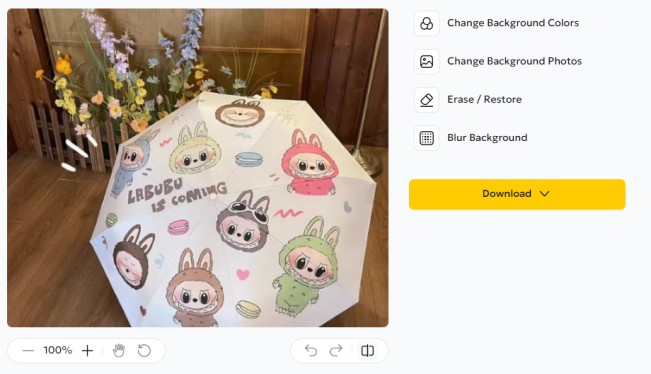
- 3. Lass die KI das Motiv erkennen und den Hintergrund automatisch entfernen.
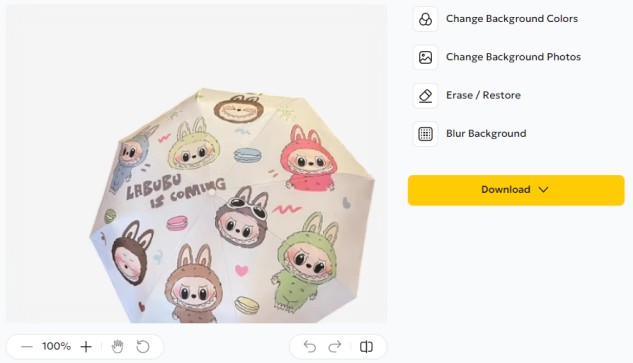
- 4. Vorschau des Ergebnisses ansehen und das transparente PNG oder eine Version mit neuem Hintergrund herunterladen.
Mit Pixpretty brauchst du kein GIMP oder Photoshop – nur einen Browser und ein Bild, um eine professionelle Hintergrundentfernung online kostenlos durchzuführen. Wenn du später den Hintergrund in GIMP entfernen oder ein GIMP Hintergrund entfernen Tutorial nutzen willst, hast du bereits den Einstieg verstanden.
Teil 2. Hintergrund in GIMP entfernen [Ein-Klick-Methode]
Wenn du eine schnelle und einfache Möglichkeit suchst, den Hintergrund in GIMP zu entfernen, ist das Remove Background Plugin von remove.bg eine hervorragende Wahl. Dieses praktische Plugin vereinfacht den Prozess, indem es den Hintergrund automatisch erkennt und mit nur einem Klick entfernt – du musst keine komplizierten manuellen Auswahlen oder Masken verwenden.
So installierst du das Remove Background Plugin in GIMP:
- Lade das Plugin (remove-background.py) von einer zuverlässigen Quelle wie Patdavids GitHub herunter.
- Kopiere die Plugin-Datei in deinen GIMP-Plugin-Ordner.
Windows: C:\Users\[DeinBenutzername]\AppData\Roaming\GIMP\[version]\plug-ins\
Mac/Linux: ~/.config/GIMP/[version]/plug-ins/
- Starte GIMP neu, damit das Plugin geladen wird.
So benutzt du das Plugin für schnelles Hintergrund entfernen in GIMP:
- 1. Öffne dein Bild in GIMP.
- 2. Gehe zu Filter → Verbessern → Remove Background.
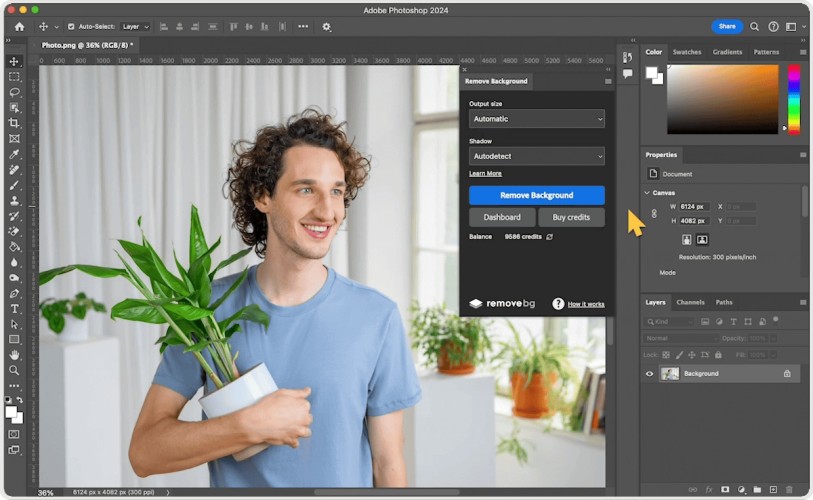
- 3. Klicke auf das Plugin, um es auszuführen.
- 4. Das Plugin analysiert dein Foto automatisch und entfernt den Hintergrund, sodass dein Motiv sauber isoliert bleibt.
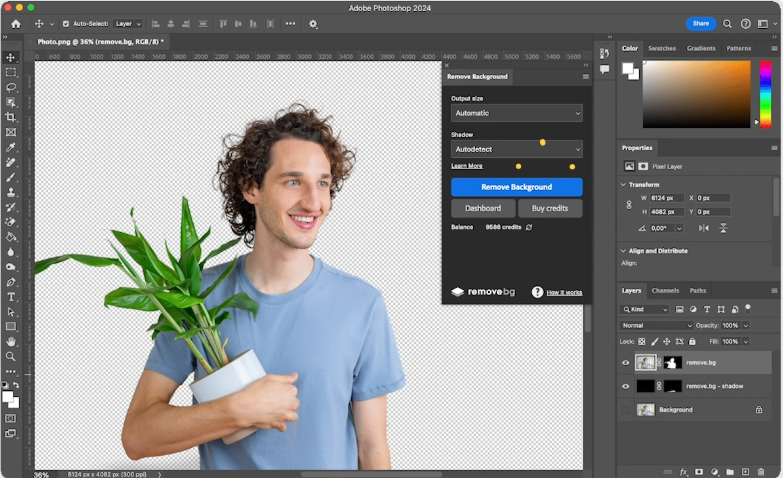
Mit dieser Methode kannst du den GIMP Hintergrund entfernen schnell und effizient durchführen. Wenn du später mehr Kontrolle über den Hintergrund willst, kannst du auch ein GIMP Hintergrund entfernen Tutorial nutzen oder den GIMP weißen Hintergrund entfernen, um bestimmte Bereiche präzise zu bearbeiten.
Teil 3. Manuelle Methode – Hintergrund mit dem Fuzzy Select Tool entfernen
Das Fuzzy Select Tool von GIMP ist perfekt für einfache oder einfarbige Hintergründe. Es ist eine einfache Möglichkeit, die Hintergrundfarbe in GIMP zu entfernen und eignet sich gut für Aufgaben wie den GIMP weißen Hintergrund entfernen oder um zu lernen, wie man den Hintergrund in GIMP löscht.
- 1. Gehe zu Datei und wähle Öffnen, um dein Foto auszuwählen.
- 2. Gehe zu Ebene, dann Transparenz und klicke auf Alphakanal hinzufügen. Dadurch wird der Hintergrund beim Löschen transparent.
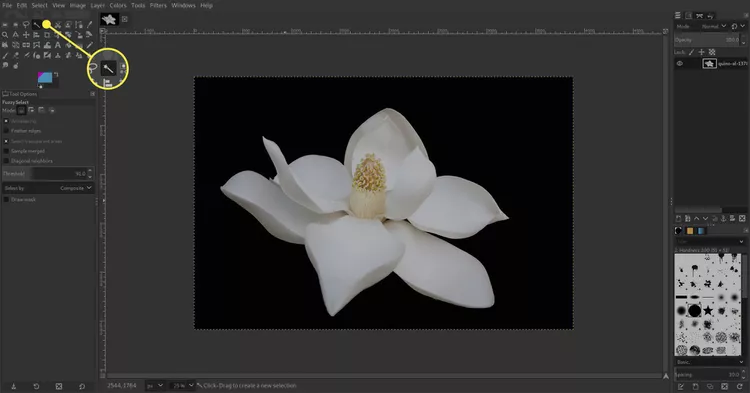
- 3. Klicke auf das Zauberstab-Symbol im Werkzeugkasten und dann auf den Hintergrundbereich.
- 4. Verwende die Werkzeugoptionen, um mehr oder weniger ähnliche Pixel einzuschließen. Halte Shift gedrückt, um zur Auswahl hinzuzufügen, oder Strg, um Teile zu entfernen.
- 5. Drücke Löschen, um den ausgewählten Hintergrund zu entfernen. Wenn das Motiv ausgewählt ist, gehe zuerst auf Auswahl und wähle Umkehren.
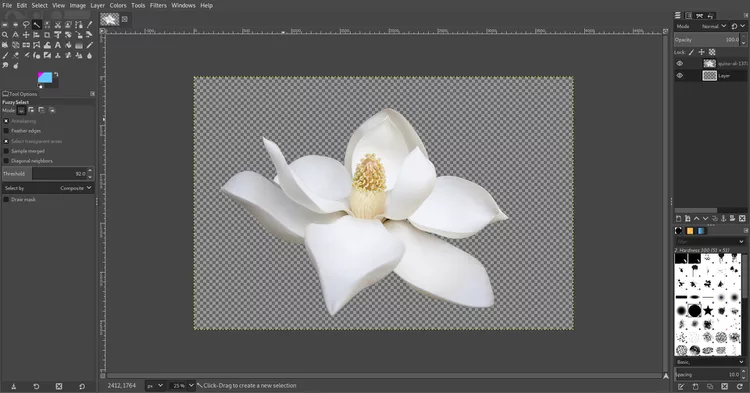
- 6. Verwende das Radiergummi-Werkzeug oder gehe zu Auswahl und wähle Weiche Kanten, bevor du löscht, für sanftere Kanten.
- 7. Gehe zu Datei, wähle Exportieren als, speichere es als PNG und klicke auf Exportieren. PNG behält den transparenten Hintergrund bei.
Mit dieser Methode kannst du den GIMP Hintergrund entfernen gezielt steuern. Wenn du später mehr über das GIMP Hintergrund entfernen Tutorial oder das GIMP Hintergrundfarbe entfernen lernen willst, hast du mit dem Fuzzy Select Tool eine gute Basis.
Teil 4. Fortgeschritten – Hintergrundfarbe in GIMP entfernen
Für Bilder mit einer einfarbigen Hintergrundfarbe ist die Funktion Farbe zu Transparenz in GIMP eine der schnellsten und saubersten Methoden, um den Hintergrund zu entfernen. Dieses Tool wandelt eine gewählte Farbe in Transparenz um, während der Rest des Bildes unverändert bleibt. Es ist besonders nützlich für Aufgaben wie den GIMP weißen Hintergrund entfernen oder die Hintergrundfarbe in GIMP entfernen, z. B. bei Produktfotos, gescannten Bildern oder jedem Bild, bei dem das Motiv vor einem einfarbigen Hintergrund steht.
So verwendest du Farbe zu Transparenz in GIMP:
- 1. Starte GIMP und lade das Bild, das du bearbeiten möchtest.
- 2. Gehe zu Ebene → Transparenz → Alphakanal hinzufügen. Dies ermöglicht Transparenz in deinem Bild.
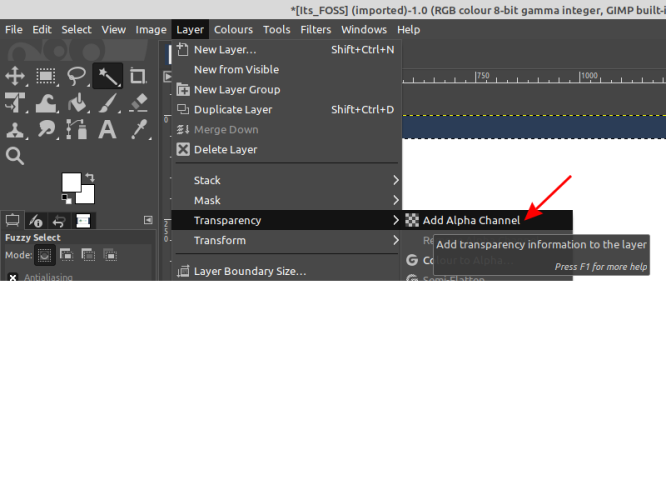
- 3. Gehe zu Farben → Farbe zu Transparenz.
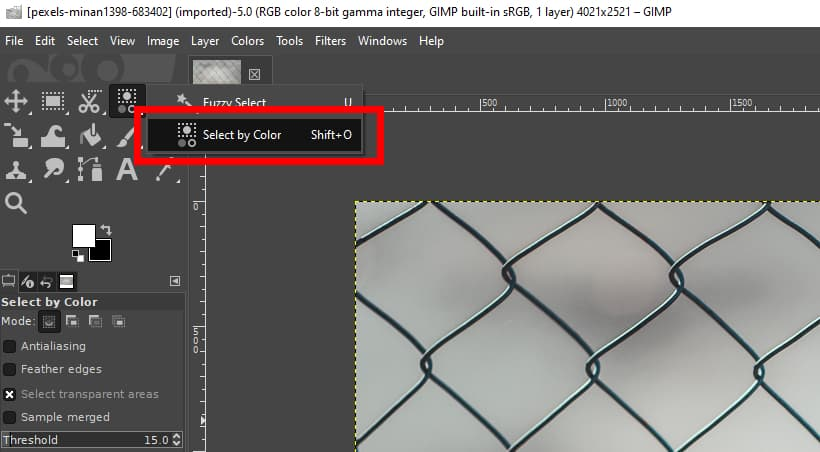
- 4. Klicke auf das Farbfeld und wähle die Hintergrundfarbe aus, die transparent werden soll (z. B. Weiß oder Blau).
- 5. Passe die Transparenz mithilfe der Regler an, um ähnliche Farbtöne zu berücksichtigen.
- 6. Klicke auf OK, um die ausgewählte Hintergrundfarbe transparent zu machen.

- 7. Gehe zu Datei → Exportieren als, wähle das PNG-Format und speichere dein Bild, um die Transparenz zu erhalten.
Mit dieser Methode kannst du den GIMP Hintergrund entfernen gezielt für einfarbige Hintergründe. Wenn du weitere Techniken lernen willst, hilft ein GIMP Hintergrund entfernen Tutorial oder das GIMP Hintergrundfarbe entfernen für präzisere Ergebnisse.
Teil 5. GIMP Hintergrund von Text oder Logos entfernen
Logos und Textgrafiken haben oft einfache Hintergründe, die in GIMP leicht transparent gemacht werden können. Dafür funktioniert das Werkzeug nach Farbe auswählen perfekt, da du gezielt eine bestimmte Hintergrundfarbe in wenigen Klicks entfernen kannst. Es ist eine effektive Methode für Aufgaben wie den GIMP Hintergrund von Text entfernen oder den Hintergrund in GIMP entfernen, besonders für PNG-Logos oder Designs im Vektor-Stil.
So entfernst du den Hintergrund von Logos oder Text in GIMP:
- 1. Öffne das Werkzeug nach Farbe auswählen in der Werkzeugleiste oder drücke Shift + O auf Windows oder Mac.
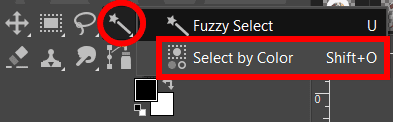
- 2. Passe in den Werkzeugoptionen den Schwellwert an. Niedrigere Werte wählen weniger Farbtöne aus, während höhere Werte mehr Variationen erfassen.
- 3. Klicke auf die Farbe, die du auswählen möchtest. Alle passenden Bereiche werden hervorgehoben.
- 4. Lösche die Auswahl, um diesen Teil des Hintergrunds zu entfernen.
- 5. Wiederhole den Vorgang für andere Farben oder Farbtöne, bis der gesamte Hintergrund transparent ist.
Teil 6. GIMP Alternativen – Hintergrund ohne GIMP entfernen
Wenn du eine schnellere Methode suchst, kannst du Online-Tools nutzen, um den Hintergrund zu entfernen, statt GIMP zu verwenden. Beliebte Optionen sind remove.bg für sofortige KI-basierte Entfernung, Pixlr für schnelle Bearbeitungen im Browser und Canva für Hintergrundentfernung mit Designvorlagen. Diese Tools sind für Anfänger einfacher als GIMP, auch wenn sie weniger Kontrolle bieten. So kannst du den Hintergrund online kostenlos entfernen und hast dennoch gute Ergebnisse, ohne GIMP zu öffnen.
| Tool | Kostenlos | Ein-Klick-Entfernung | Erweiterte Kontrolle | Ausgabequalität |
| GIMP | ✅ Ja | ⚠️ Plugin erforderlich | ✅ Volle Kontrolle | ✅ Hoch |
| remove.bg | ⚠️ Begrenzte kostenlose Version | ✅ Ja | ❌ Nein | ✅ Gut |
| Pixlr | ❌ Nein | ✅ Ja | ⚠️ Basiswerkzeuge | ✅ Gut |
| Canva | ✅ Ja | ✅ Ja | ⚠️ Basisoptionen | ⚠️ Mittel |
Fazit: Welche Methode solltest du wählen?
Für schnelle Ergebnisse beim GIMP Hintergrund entfernen können Anfänger ein Hintergrund-Entfernungs-Plugin oder ein Online-Tool wie remove.bg oder Canva verwenden. Diese Optionen sparen Zeit und erfordern keine fortgeschrittenen Kenntnisse. Fortgeschrittene Nutzer bevorzugen jedoch oft die manuelle Methode in GIMP, um präzise Kontrolle und hochwertige Ergebnisse zu erzielen.
Experimentiere mit GIMP und seinen kostenlosen Plugins – so entdeckst du die vielfältigen Möglichkeiten, den Hintergrund in GIMP zu entfernen oder das GIMP weißen Hintergrund entfernen zu üben, und du kannst dich Schritt für Schritt an fortgeschrittene Techniken wie GIMP Hintergrundfarbe entfernen herantasten.
Ähnliche Artikel: